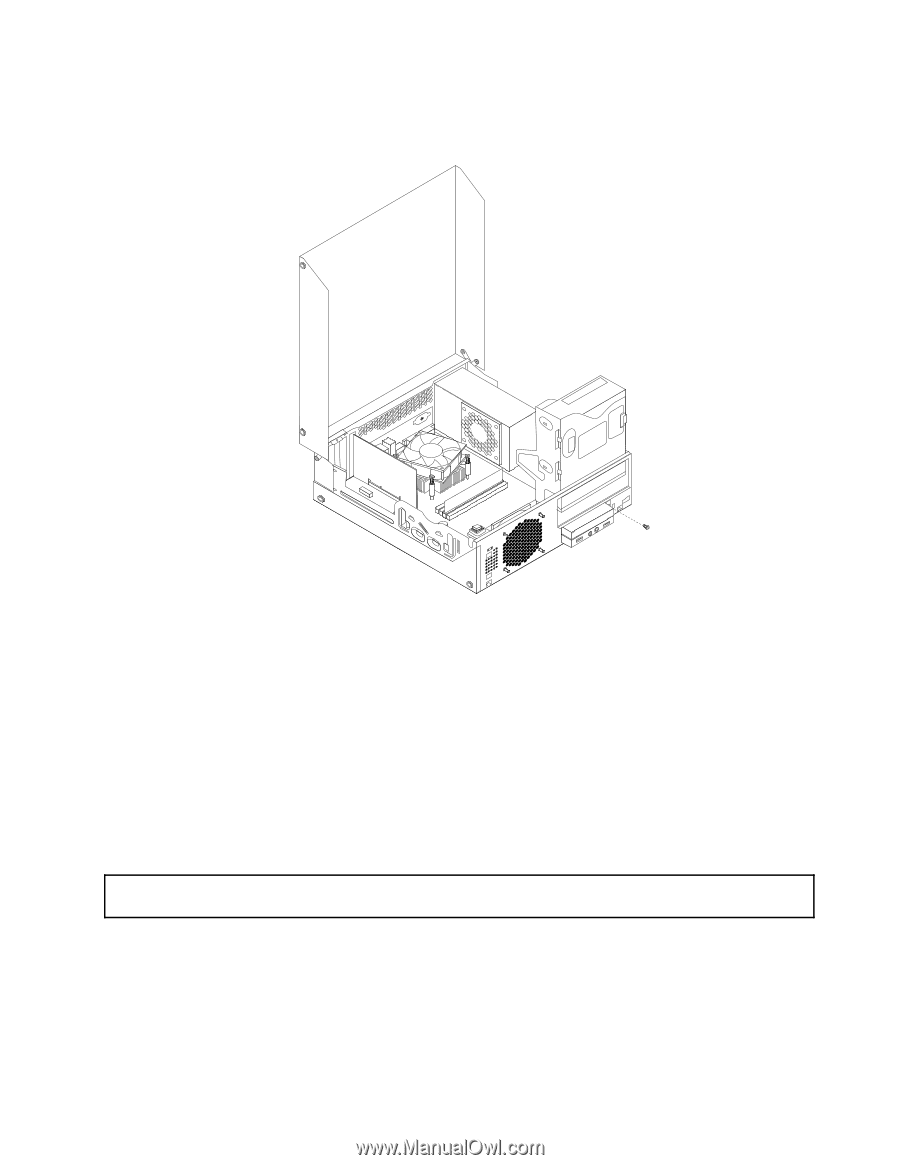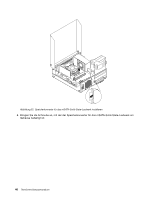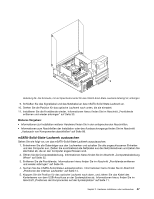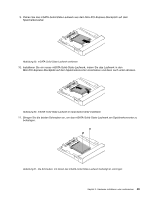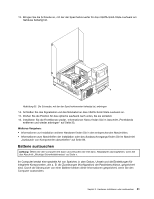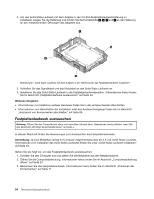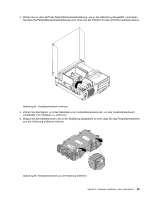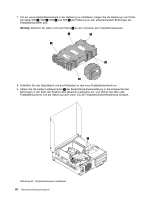Lenovo ThinkCentre M82 (Germany) User Guide - Page 63
Batterie austauschen, Weiteres Vorgehen
 |
View all Lenovo ThinkCentre M82 manuals
Add to My Manuals
Save this manual to your list of manuals |
Page 63 highlights
13. Bringen Sie die Schraube an, mit der der Speicherkonverter für das mSATA-Solid-State-Laufwerk am Gehäuse befestigt ist. Abbildung 33. Die Schraube, mit der der Speicherkonverter befestigt ist, anbringen 14. Schließen Sie das Signalkabel und das Netzkabel an das mSATA-Solid-State-Laufwerk an. 15. Drehen Sie die Position für das optische Laufwerk nach unten, bis sie einrastet. 16. Installieren Sie die Frontblende wieder. Informationen hierzu finden Sie im Abschnitt „Frontblende entfernen und wieder anbringen" auf Seite 33. Weiteres Vorgehen: • Informationen zur Installation weiterer Hardware finden Sie in den entsprechenden Abschnitten. • Informationen zum Abschließen der Installation oder des Austauschvorgangs finden Sie im Abschnitt „Austausch von Komponenten abschließen" auf Seite 89. Batterie austauschen Achtung: Öffnen Sie den Computer erst dann und versuchen Sie erst dann, Reparaturen durchzuführen, wenn Sie den Abschnitt „Wichtige Sicherheitshinweise" auf Seite v. Ihr Computer besitzt eine spezielle Art von Speicher, in dem Datum, Uhrzeit und die Einstellungen für integrierte Komponenten, wie z. B. die Zuordnungen (Konfiguration) der Parallelanschlüsse, gespeichert sind. Durch die Stromzufuhr von einer Batterie bleiben diese Informationen gespeichert, wenn Sie den Computer ausschalten. Kapitel 5. Hardware installieren oder austauschen 51